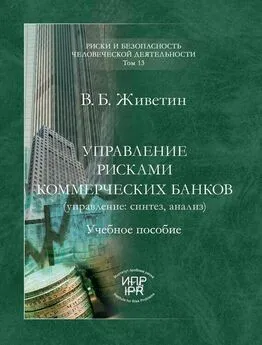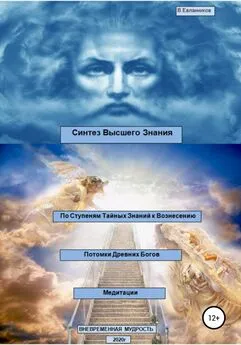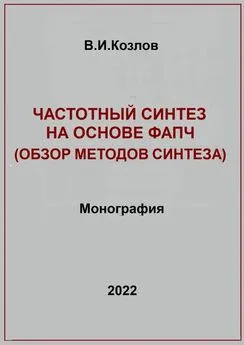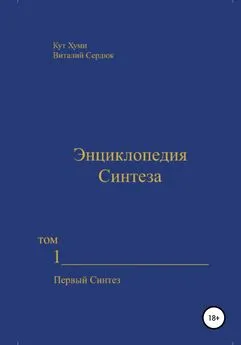Владимир Деревских - Синтез и обработка звука на PC
- Название:Синтез и обработка звука на PC
- Автор:
- Жанр:
- Издательство:Array Литагент «БХВ»
- Год:2002
- Город:СПб
- ISBN:5-94157-085-6
- Рейтинг:
- Избранное:Добавить в избранное
-
Отзывы:
-
Ваша оценка:
Владимир Деревских - Синтез и обработка звука на PC краткое содержание
Синтез и обработка звука на PC - читать онлайн бесплатно ознакомительный отрывок
Интервал:
Закладка:
• Maximum Display on Load … seconds(Максимальное отображение при загрузке … секунд) – задается максимальный размер участка звукового файла (в секундах), который будет отображен на экране при первой загрузке файла. Если в этом поле установлено значение 0, то это значит, что никаких ограничений на отображение при первой загрузке файла нет.
• Custom Time Code Display … Frames/second(Пользовательское отображение времени … Кадры/Секунду) – устанавливается количество кадров на секунду в формате времени, определяемом пользователем (для того чтобы время отображалось в этом формате, необходимо воспользоваться командой Customподменю Display Time Formatменю View).
• Display Boundary Lines at … dB(Отображать граничные линии на … дБ) – определяется положение граничных линий (на рис. 1.1 они имеют вид светлых полос, которые ограничивают звуковую волну).
• Minimum Preview Buffer Size … ms(Максимальный размер буфера предварительного прослушивания … мс) – задается максимальный размер буфера обмена, используемого для реализации функции предварительного прослушивания (то есть при предварительном прослушивании вы сможете прослушать кусок обработанного звукового файла, размер которого не превышает заданное в этом поле ввода значение). Данная функция доступна во многих диалоговых окнах различных эффектов обработки звука, и обычно предварительное прослушивание осуществляется с помощью кнопки Preview(Просмотр).
Вкладка System
Вкладка System(Системные) диалогового окна Settings(Установки) изображена на рис. 1.12.
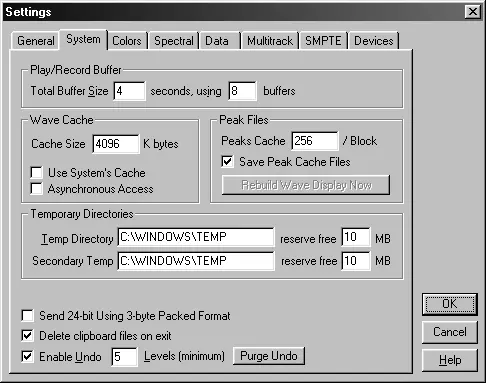
Рис. 1.12. Вкладка System диалогового окна Settings
Как показано на рисунке, эта вкладка имеет несколько групп элементов управления, и сейчас будет рассказано о каждой из этих групп.
Элементы группы Play/Record Buffer(Буфер воспроизведения/записи) имеют следующее назначение:
• Total Buffer Size … seconds(Общий размер буферов … секувд) – здесь задается общий объем буферов, которые используются при воспроизведении и записи звуковых данных. При увеличении этого объема увеличивается надежность программы (то есть уменьшается вероятность сбоев при воспроизведении и записи), однако при этом увеличивается и объем занятой оперативной памяти;
• Using … buffers(Использовать … буферов) – здесь задается количество используемых буферов.
Для большинства звуковых карт бывает достаточно значений этих двух полей, которые установлены в Cool Edit по умолчанию. Если же возникают какие-либо искажения при воспроизведении или записи, то в этом случае следует изменить эти значения (обычно помогает увеличение общего объема и уменьшение количества буферов, однако в некоторых случаях возможны и другие варианты).
Элементы группы Wave Cache(Кэширование звука) имеют следующее назначение.
• Cache Size … К bytes(Размер кэш-памяти … Кбайт) – в этом поле ввода задается размер кэш-памяти, которая используется при операциях над звуковыми данными. Операции над звуковыми данными осуществляются следующим образом. С жесткого диска в кэш-память копируется кусок данных, обрабатывается и затем копируется обратно на жесткий диск, потом копируется другой кусок данных, и процесс продолжается до тех пор пока не будет обработан весь звуковой файл. Кэширование (так называется описанная только что операция) было придумано для того, чтобы увеличить скорость обработки данных, т. к. обработка непосредственно на жестком диске занимала бы гораздо больше времени (поскольку скорость обмена информацией с жестким диском значительно меньше, чем с оперативной памятью). Рекомендуемый размер кэш-памяти – 1–4 Мбайта.
• Use System's Cache(Использовать системное кэширование) – если включен этот флажок, то кэширование будет осуществляться непосредственно операционной системой Windows. Но тут следует помнить, что обычно Cool Edit осуществляет кэширование лучше, чем Windows. Однако в некоторых случаях (при небольшом объеме оперативной памяти или же когда запущено несколько экземпляров Cool Edit) лучше использовать системное кэширование.
• Asynchronous Access(Асинхронный доступ) – включение и отключение асинхронного доступа к диску (одновременное чтение и запись файлов). Этот флажок будет работать только в том случае, если операционная система поддерживает асинхронный доступ (Windows 95, например, его не поддерживает). Однако лучше всего оставить данный флажок включенным, т. к. это очень полезный элемент управления, а в случае если операционная система не поддерживает асинхронный доступ к диску, включение данного флажка не окажет отрицательного воздействия на работу программы.
Элементы группы Peak Files(Файлы пиков) имеют следующее назначение.
• Peaks Cache … Block– количество сэмплов (сэмпл здесь имеется в виду как единица измерения времени, которая определяется как интервал времени между двумя измерениями амплитуды звукового сигнала при оцифровке звука) в блоке данных при записи и считывании информации из Реак-файлов. В этих файлах хранится информация об отображении звуковой волны, и они позволяют практически мгновенно загружать файл при повторной его загрузке (когда Реак-файл для данного файла уже создан и отображение звуковой волны осуществляется на основе информации из этого Реак-файла). При работе с очень большими звуковыми файлами рекомендуется увеличить значение в этом поле до 1 или даже до 1,5–2 Мбайта.
• Save Peak Cache Files– если установлен этот флажок, то Cool Edit будет вместе со звуковыми файлами (wav) сохранять также и их Реак-файлы (рк). Реак-файлу назначается то же имя, что и звуковому файлу. Если же опция не включена, то Реак-файлы не сохраняются.
• Rebuild Wave Display Now– после нажатия этой кнопки текущий звуковой файл сканируется заново и его изображение перерисовывается.
В полях ввода Temp Directory(Временная папка) и Secondary Temp(Вторая временная папка) группы Temporary Directories(Временные папки) указываются основная и дополнительная папки для хранения временных файлов (которые Cool Edit создает в процессе работы со звуковыми данными). Кроме того, для каждой из этих папок можно задать объем памяти, которую Cool Edit не может занимать своими файлами. Для каждой папки этот объем задается в поле ввода reserve free … MB(зарезервировать свободные … мб), расположенном напротив поля ввода, соответствующего данной папке (Temp Directory(Временная папка) или Secondary Temp(Вторая временная папка)). Для оптимальной работы программы рекомендуется размещать эти папки на различных дисках.
И наконец, в нижней части вкладки System(Системные) диалогового окна Settings(Установки) расположены следующие элементы.
Читать дальшеИнтервал:
Закладка: